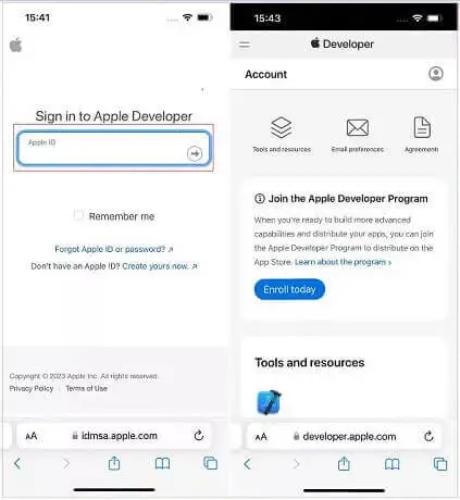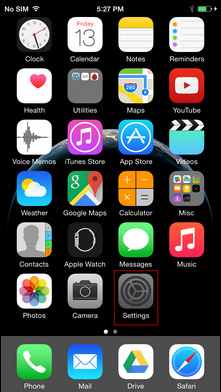この投稿は、新しいiOS 18などのiOSアップデート中にフリーズするiPhone 14/13/12の問題に具体的かつ包括的に対処します。過去に私たち自身のデバイスにこの問題に直面したことで、私たちがあなたと共有しようとしているソリューションがこのジャムから最も速い方法を提供することがわかりました。
ただし、デバイスが実際にフリーズされているのか、更新プロセスが遅いのかを知ることは困難な場合があるため、更新プロセスがどのくらい続くかを正確に判断することから始めましょう。
iOSの更新にはどのくらい時間がかかりますか?
iOSが予想よりも時間がかかることは珍しくありません。 アップルの公式の立場 更新が完了するまでに1時間かかるはずです。しかし、彼らはこれが単なる平均であり、実際の時間はデバイス上のファイルの数に依存することをすぐに指摘します。
更新プロセス中、画面上で起こっているのは進行状況バーだけです。ただし、バーが動いているかどうかを判断するのが非常に困難な場合があるため、ほとんどの人は自分の更新が遅かったと思うようです。
iOSアップデートがまだ実行されているかどうかを知る方法は?
iOS 17アップデートがまだ実行されているかどうか、またはデバイスがスタックしているかどうかを判断する簡単な方法があります。確認するには、iPhoneのハードウェアボタンを押すだけで、更新がまだ実行されている場合は、画面に「更新が完了すると再起動する」が表示されます。
このメッセージが表示されない場合は、iPhone 14/1313/12が更新中に立ち往生している可能性があります。その場合、以下のソリューションを試すことができます。
iOSアップデート中または後にiPhoneがフリーズする理由
更新中に画面に表示されている情報があることを考慮すると、問題の原因を正確に知ることは不可能です。しかし、いくつかの可能性があります。最も一般的なものの1つは、デバイスが充電器に接続されていないことです。更新中にデバイスが電源が切れた場合、停止できます。
また、Appleサーバーが圧倒され、デバイスがそれらに接続できない可能性もあります。これは通常、新しいアップデートであり、世界中の何百万人ものiOSデバイスユーザーがデバイスを同時に更新しようとしている場合に発生します。
Learn more: iOS 17へのアップデートは必要?iOS 17の安全性とダウンロードの可否
また、デバイスが問題を経験している可能性も十分にあります。 iOSシステムのバグと特定の種類のキャッシュデータは、更新に影響を与える可能性があります。
アップデート中にiPhoneがフリーズしたときはどうしますか?
1.データを失うことなく更新中にiPhoneフローズを修正するためにFixgoを使用してください
この問題の最も一般的な原因は、多くの場合、iOSシステムの問題です。したがって、更新中または更新後にフリーズするiPhoneを修正する最良の方法は、iOSシステム修理ツールを使用することであることが理にかなっています。 itooltab fixgo iOSシステム修理ツールを使用することをお勧めします。
fixgoとは何ですか?
Fixgoは、アップデート画面に貼り付けられたデバイス、更新の確認、更新、更新中、または更新後にリクエストされた200個のIOSスタック問題を修正するために使用できるサードパーティのiOSシステム修理ツールです。このプログラムは、問題を評価し、デバイスの修理に成功することで機能します。
iTunesや他のiOSがデータの損失を引き起こさないという点でオプションを復元するよりもはるかに効率的です。また、すべてのiPhoneモデルとiOS 17/18を含む最新のiOSファームウェアもサポートしています。
Fixgoを使用して冷凍iPhoneを修正する方法
更新中または更新後に凍結されるデバイスを修理するために、コンピューターにプログラムをインストールし、実行してから、次の簡単な手順に従います。
ステップ1 プログラムのメインウィンドウで「標準モード」を選択します。 iPhoneをコンピューターに接続し、プログラムが検出されるのを待ちます。
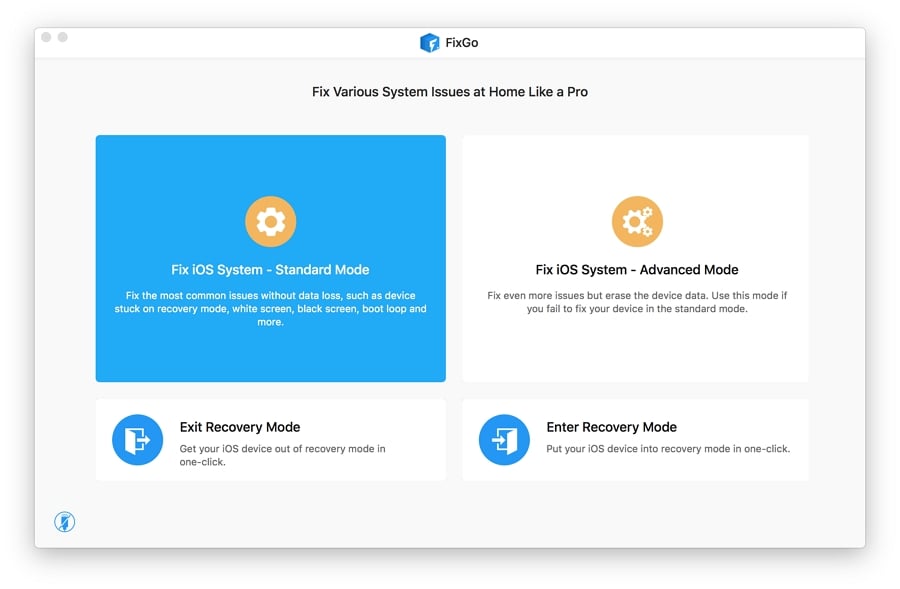
ステップ2 デバイスを修正するには、プログラムは最新のファームウェアをインストールする必要があります。 「参照」をクリックして、ファームウェアパッケージのパスを選択し、[ダウンロード]をクリックしてファームウェアパッケージのダウンロードを開始します。
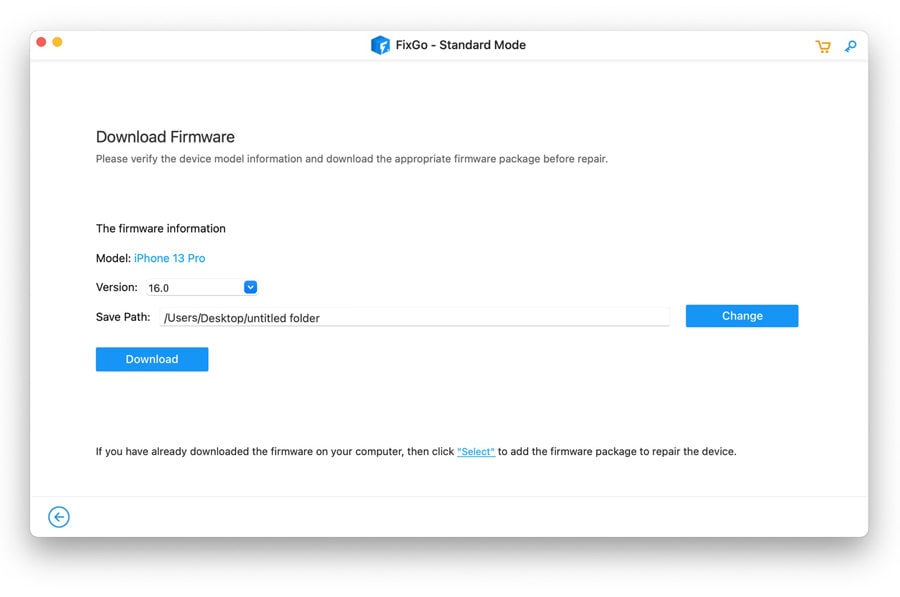
ステップ3 ダウンロードが完了したら、「今すぐ修理」をクリックしてデバイスの修正を開始します。プロセスが完了するまで、デバイスをコンピューターに接続しておきます。デバイスはすぐに通常モードで再起動する必要があります。
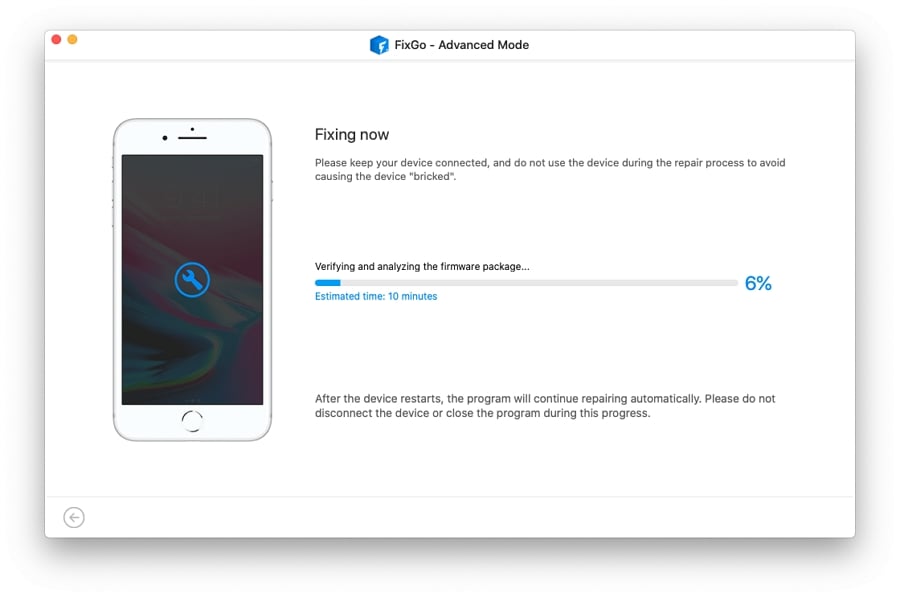
2。iPhoneを壁の出口に差し込みます
すでに見たように、この問題の主な原因の1つは、更新プロセス中にデバイスが電源を切っていないことです。これが問題になると疑っている場合は、デバイスを壁のコンセントに差し込み、10〜15分でアップデートが再開されるかどうかを確認してください。

3。iPhoneを再起動します
デバイスを充電しようとしているが、更新がまだ遅かった場合、ハードリセットが役立つ場合があります。 iPhoneのハードリセットのプロセスは、iPhoneモデルに依存します。 iPhoneをハードリセットする方法は次のとおりです。
iPhone 6以前:iPhoneがオフになり、Appleロゴが画面に表示されるまで、ホームボタンとパワーボタンを一緒に押し続けます。
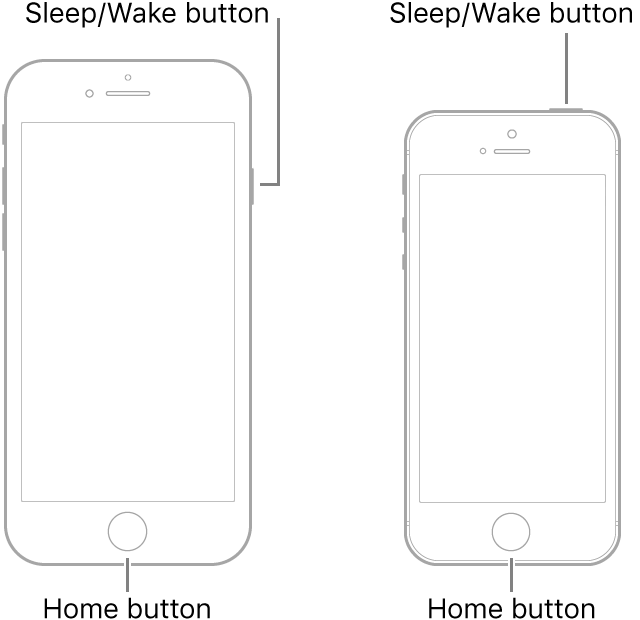
iPhone 7およびiPhone 7 Plus:Appleロゴが画面に表示されるまで、電源とボリュームボタンのいずれかを押し続けます。
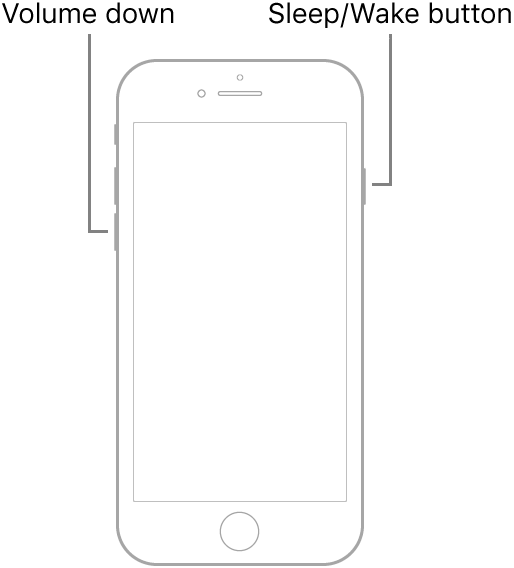
iPhone 8以降:ボリュームアップボタンを押してリリースします。ボリュームダウンボタンを押してリリースし、画面にAppleロゴが表示されるまでサイドボタンを押し続けます。
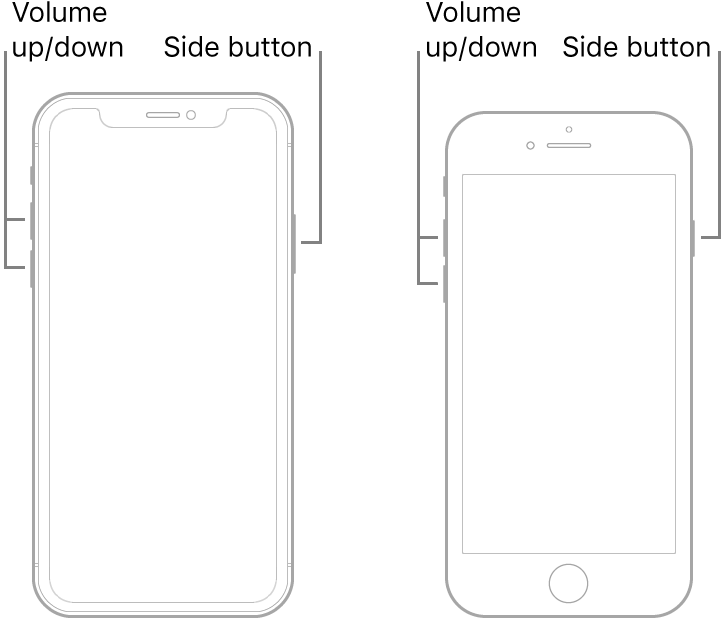
4. iTunesまたはFinderで復元します
フォースの再起動後でもデバイスがまだスタックしている場合は、iTunesまたはFinderで復元することをお勧めします。これらの簡単な手順に従ってそれを行う。
- iPhoneをコンピューターに接続してから、iTunes/Finderを起動します。
- 画面の左上隅にある「デバイス」アイコンをクリックします。
- [概要]をクリックし、[バックアップの復元]をクリックします。
- [復元]をクリックして確認してから、iTunesがデバイスを最新のバックアップに復元する間待機します。

5。Appleに行きます
すべてのソリューションが失敗した場合は、デバイスを最も近いApple小売店に持ち込む必要がある場合があります。 Appleの小売店の近くにいない場合は、1-800-My-Appleで電話をかけることができます。
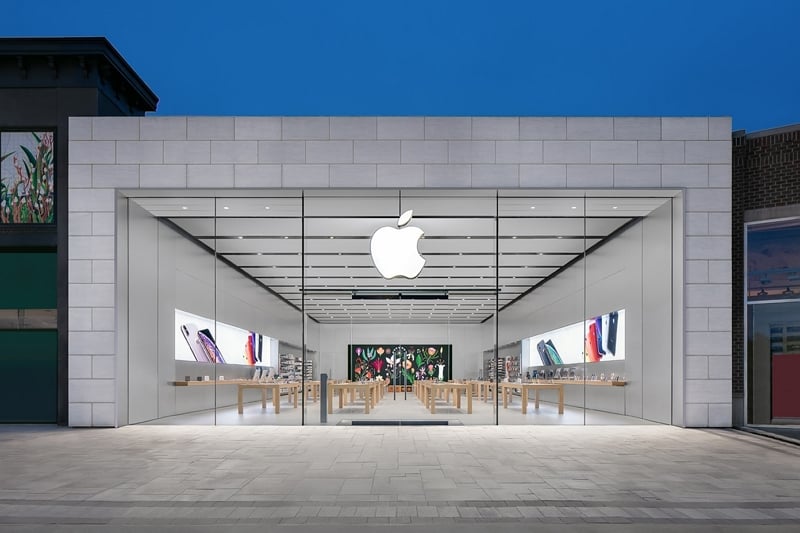
また読む:100%作業:更新画面に詰まったiPhoneを修正する6つの簡単な方法
アップデート中にiPhoneに関するFAQが凍結しました
アップデート中にフローズンしたiPhoneに関するよくある質問を確認してください。
Q1:ソフトウェアアップデート中にiPhoneを抜いている場合はどうなりますか?
Appleは、更新が完了するまでデバイスを切断しないでください。更新中にデバイスを切断した場合に何が起こるかは言えませんが、オペレーティングシステムが破損し、予想どおりに機能しないことが可能です。これは、更新中にデバイスがスタックまたはブリックされる主な理由の1つです。
Q2:進行中のiOSアップデートをどのように停止しますか?
更新を安全に停止したい場合は、[設定]>[一般的な]ストレージ>[一般的なストレージ]に移動し、下にスクロールして最新バージョンのiOSを見つけます。タップしてから、[更新を削除]を選択して、更新を停止します。
結論
上記の有用なソリューションを使用して、iPhone 14/13/12/11に最新のiOS 17/18をインストールした可能性があります。実際、iOSシステムをiTunesで更新するのは簡単ではありませんが、Itooltab fixgoを使用してiOS 17/18を修復して更新を修復することを強くお勧めします。最新のiOS 17/18と完全に互換性があります。
無料ダウンロード
安全なダウンロード
無料ダウンロード
安全なダウンロード